3D模型
- 3D模型
- SU模型
- 材质
- 贴图
- CAD图纸
- 灵感图
- 全球案例
- 效果图
- 方案文本
- PS免抠
3D模型
SU模型
材质
贴图
CAD图纸
灵感图
全球案例
效果图
方案文本
PS免抠
猜你想搜
最近搜索
热门搜索
有了PDF转换工具方便了很多办公职员,Excel表格是大家都比较熟悉的一种文件格式,一般Excel表格回来制作一下比较重要的数据。既然是重要的数据那就不希望被他人改动,这时就会考虑将Excel表格转换为PDF文件,那具体应该怎样转换呢?看看下面的方法吧。
环境:网络通畅
1、首先在手机里找到需要的转换工具(迅捷PDF转换器),然后进行安装。
2、打开转换器选择“转为PDF”,然后在此页面点击Excel转PDF。
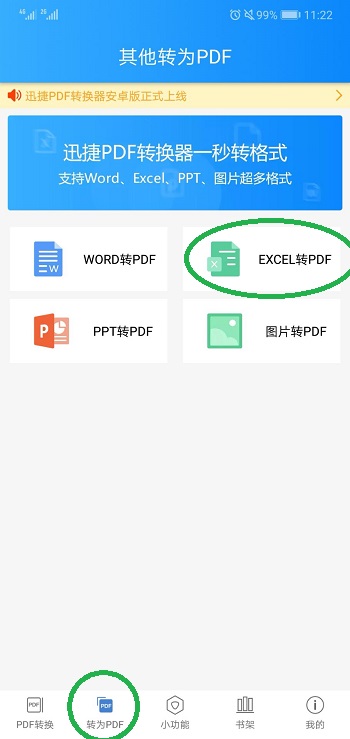
3、在添加页面找到需要转换的Excel文件,然后点击文件名称。

4、这时会出现一个确定转换的页面,在此检查一下转换的文件是否正确。
5、转换完成会出现一个有查看文档的页面如下图所示。
6、点击查看文档就可以阅读转换后的PDF文件了。
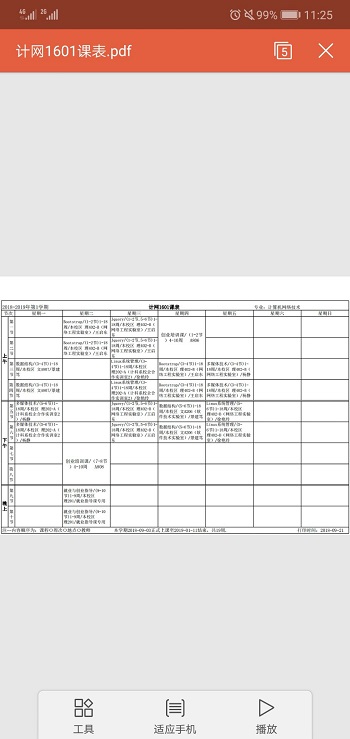
Excel如何转PDF格式文件?在办公中大家经常会需要将Excel转换为PDF格式文件,而通常大家都是将Excel另存为时改变文件格式完成转换。可是在Excel数量较多时,这个方法还是不方便。那如何快速将Excel转换PDF文件呢?下面就将操作方法告诉你
有关PDF文件转换需要使用到PDF转换器,打开进入转换器内先将转换功能设定好,鼠标左击界面内左侧的其他文件转PDF选项。

2.接着鼠标单击其中的Excel转PDF选项。
3.拿起鼠标左击界面中的添加文件,从跳出的窗口内找到且选中要转换的Excel再左击右下角的打开键,就把Excel文件添加到转换器内了。
4.鼠标左击选中转换器内输出目录旁的原文件夹,就将转换后文件和转换前原文件放在同个文件夹当中了。
5.将鼠标光标移动并点击状态选项下方框内的播放图标,就会使转换器开始进行转换工作。
6.当界面内出现转换完成的提示后,左击播放图标右边的文件夹图标,可把转换完成的PDF格式文件打开。大家也就能查看、使用这转换完成后的文件了。转换操作就大功告成了。
一、首先,打开Excel表格程序,在Excel表格程序界面上方选择“文件”,然后点击“另存为”,点击打开。
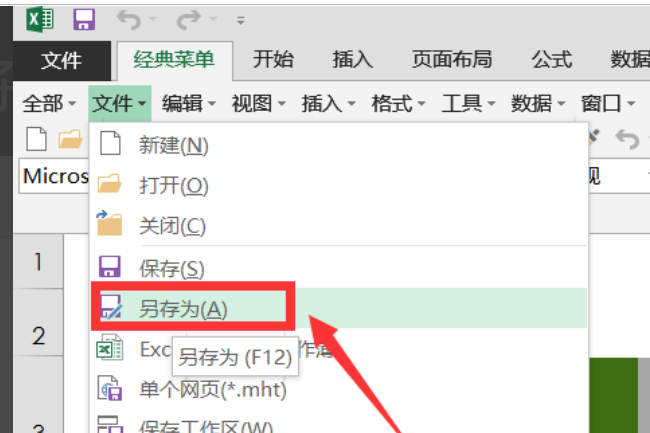
二、然后,在窗口中选择“保存类型”设置为“PDF格式”。

三、最后,在对话框中点击下方的“保存”,点击选中即可将Excel表格转换为“PDF”格式,问题解决。
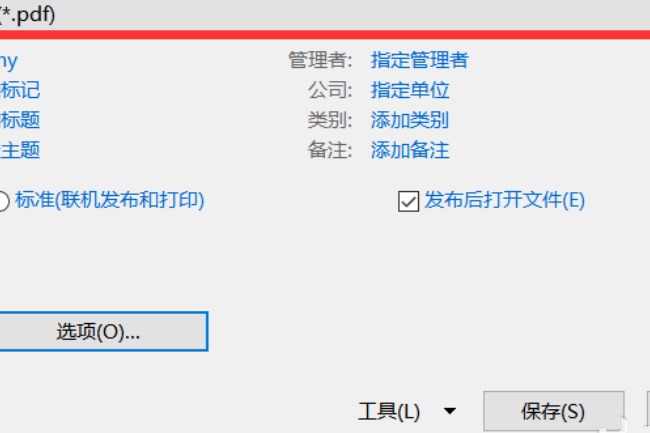
具体操作:
首先,将大家电脑上的迅捷PDF转换器给打开,然后很快电脑桌面上就可以弹出对应的功能页面了。在该工具的页面中,我们可以在页面上方的功能栏中看到多种功能,我们需要什么功能就可以选择对应的功能,该功能默认的是PDF转换功能。
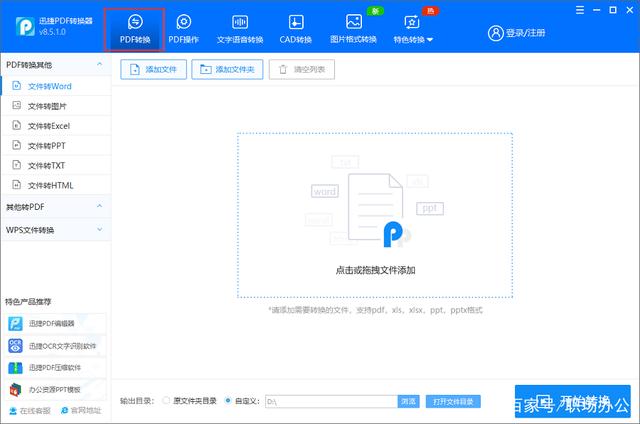
在PDF转换的功能中,又有了很多种分功能,如文件转Word、文件转PPT、Excel转PDF等。我们需要的就是Excel转PDF的功能,大家点击一下其他转PDF功能,就可找到需要的功能了。进入到Excel转PDF的功能后,就可以添加文件了。

文件添加成功后,如果对保存位置没有要求的话,点击转换按钮就可以了,转换的进度在状态中可以看到,当进度达到100%,文件转换就是完成了。
